

By Nathan E. Malpass, Last updated: August 22, 2019
Immagina che: sei stato usato iPhone per anni, quindi forse sai come trasferire dati, come contatti, foto, musica, video, applicazioni e così via, da iPhone a iPhone (qui ad esempio prenderemo il trasferimento di foto). La maggior parte di voi può usare strumenti come iCloud o iTunes per fare questo lavoro. Ma cosa farai per trasferire i tuoi dati se hai il tuo nuovo telefono Android, che esegue un sistema operativo diverso che non conosci così bene? In questo momento, potresti essere ansioso di trovare alcune soluzioni per capirlo.
Alcuni dei tuoi amici potrebbero dirti di utilizzare il Wi-Fi o il Bluetooth per trasferire foto da iPhone ad Android, tuttavia, a differenza del trasferimento di dati tra iPhone o tra telefoni Android, il trasferimento di dati da iPhone ad Android è un compito più complicato. Pertanto, se li trasferisci tramite gli strumenti 2 sopra menzionati, potresti dover dedicare molto tempo.
Per far fronte a questo problema, oggi vorrei introdurre i metodi 2 per te trasferire foto da iPhone ad Android. Uno è utilizzare un eccellente strumento di terze parti: FoneDog Phone Transfer toolkit, l'altro è un metodo di trascinamento della selezione. Ma prima che te lo mostri come trasferire foto tra iPhone e Android, nel caso in cui tu non sia lo strumento di terze parti, lasciami fare una breve introduzione al riguardo.
Metodo 1: come trasferire foto di iPhone su Android con Phone TransferMetodo 2: come trasferire foto da iPhone ad Android usando il trascinamento della selezioneIn conclusione
Persone anche leggereCome trasferire foto da iPhone a computerCome trasferire memo vocali da iPhone a computer?
Trasferimento telefonico FoneDog toolkit, un potente software di trasferimento, può facilmente gestire e trasferire diversi tipi di dati tra iPhone, Android e PC, ad esempio foto, musica, contatti, video e così via. Sei in grado di utilizzare facilmente il toolkit di trasferimento telefonico FoneDog trasferire tutte le foto nel rullino tra iPhone, Android e computer. inoltre, puoi usarlo per convertire immagini HEIC in immagini JPEG o PNG.
Per quanto riguarda i dispositivi supportati, supporta tutti gli iPhone, iPad e iPod Touch e supporta anche iOS 12. Sono supportati anche i telefoni Android che eseguono Android 2.3-9.0, tra cui Samsung, Google, Huawei, LG, HTC e Xiaomi. Oltre a questi, supporta anche il sistema operativo come Windows XP, Vista, 7, 8, 8.1, 10 (bit 32bit o 64).
Il toolkit FoneDog Phone Transfer è progettato per il trasferimento di dati tra telefoni e computer, con il quale non è necessario connettere la rete ma è sufficiente installare il software sul computer e quindi collegare iPhone e telefono Android al PC. Non ti costa molto tempo.
Quindi, dopo avere un'idea di cosa sia il toolkit FoneDog, diamo un'occhiata da vicino come usare il toolkit di trasferimento del telefono FoneDog per trasferire le tue foto importanti. Segui semplicemente la guida semplice ma efficace di seguito.
Passaggio 1: apri il browser del PC e vai ai siti Web ufficiali di FoneDog, quindi installa il software Phone Transfer.
Passaggio 2: dopo averlo installato, avviare il programma sul PC. Collegamento di iPhone e Android a PC con cavi USB 2. Nota che il telefono Android è il telefono di destinazione, non commettere errori. Quindi fidati del telefono sul tuo computer.
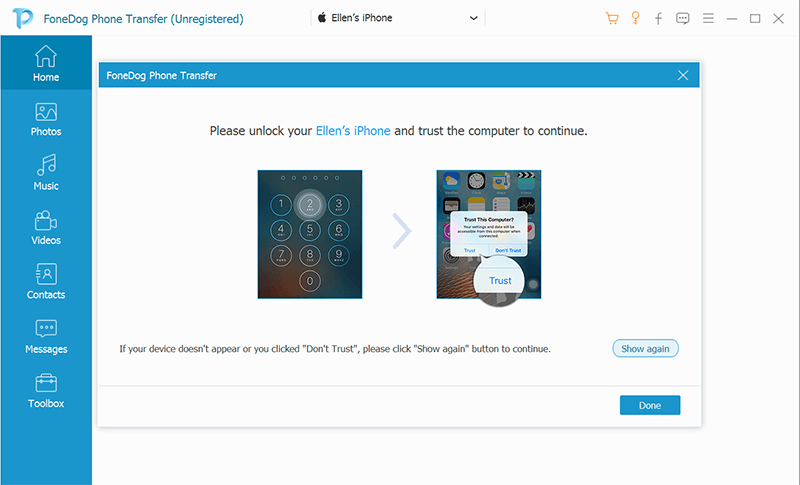
Passo 3: scegli l'iDevice collegato, quindi vedrai tutti i dati del tuo iPhone, che sono organizzati per categoria mostrati sul lato sinistro.
Passaggio 4: fare clic sul pulsante Foto e selezionare le foto che vuoi spostare. Paziente attendere minuti, quanto tempo impiegherà il processo di trasferimento a seconda del numero di foto che si sta trasferendo. Dopo un messaggio "Esporta XX visualizzato correttamente sullo schermo, fai clic sul telefono Android di destinazione su Trasferimento telefono per visualizzare l'anteprima del risultato. In questo momento puoi anche gestire le foto sul dispositivo Android.
A parte il metodo citato, un altro metodo per sposta le foto da iPhone ad Android è usare il trascinamento della foto. Puoi trascinare e rilasciare le foto dalla directory delle foto predefinita di iDevice nella cartella delle foto di Android. Ma se si desidera utilizzare questo metodo, è necessario disporre di un PC Windows che abbia già installato iPhone e dispositivo Android.
Se hai preparato quei dispositivi, viene mostrata una gilda passo dopo passo come segue.
Passaggio 1: utilizzo dei cavi USB 2 per collegare iPhone e dispositivo Android al PC. Quindi consente al computer di scansionare le foto del tuo telefono premendo "Risorse del computer", dopodiché puoi vedere l'iPhone e il telefono Android lì.
Passaggio 2: apri la memoria di Android in una nuova finestra, quindi fai lo stesso con la memoria di iPhone.
Passaggio 3: vai alla cartella DCIM dell'iPhone, quindi cerca le cartelle di immagini all'interno della cartella DCIM. Fai lo stesso anche con la cartella di Android. Successivamente, scegli le foto che desideri spostare su Android trascinandole nella cartella delle immagini del dispositivo Android.
Qui se vuoi usare questo metodo, devi prenderti cura di questi punti quando lo sei lo spostamento di foto da iPhone ad Android. Cioè, quando si spostano le foto, il processo si blocca di volta in volta o può bloccarsi in modo strano, soprattutto quando si spostano file di grandi dimensioni, questo problema è serio. Per risolvere questo problema, non è necessario trascinare e rilasciare direttamente, invece, è necessario prima trasferire questi file sul computer e quindi spostarli sul telefono Android. Ma questo può essere più complicato e inefficiente.
Come puoi vedere, ci sono metodi 2 per trasferire le tue foto tra iPhone e Android, entrambi sono solo alcuni passaggi necessari prima di poter vedere tutte le tue foto di iDevice su Android. Ma l'uso del metodo di trascinamento della selezione può causare qualche problema, quindi è per questo che ti consiglio di usare il programma FoneDog trasferire foto da iPhone ad Android perché è più efficace ma semplice.
In realtà, il toolkit FoneDog Phone Transfer è uno strumento di trasferimento e gestione dei dati all-in-one, il che significa che non puoi solo visualizzare in anteprima direttamente tutte le foto (inclusi altri dati, come musica, video) sul telefono, quindi selezionare gli elementi desiderati e spostali su un altro telefono, ma utilizzalo anche per gestire e persino eseguire il backup dei dati sul telefono con facilità. Quindi perché non provarlo adesso?
Scrivi un Commento
Commento
FoneDog Phone Transfer
Trasferisci facilmente i dati tra iOS, Android e computer. Trasferisci ed esegui il backup di messaggi, foto, contatti, video e musica sul computer senza alcuna perdita.
Scarica GratisArticoli Popolari
/
INTERESSANTENOIOSO
/
SEMPLICEDIFFICILE
Grazie! Ecco le tue scelte:
Excellent
Rating: 4.8 / 5 (Basato su 94 rating)